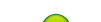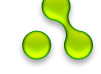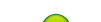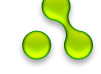| Статистика |
Онлайн всего: 1 Гостей: 1 Пользователей: 0 |
|
Главная » 2014 » Январь » 15 » Используем адреса
|
В жизни каждого пользователя наступает момент, когда ему надоедает безвольно болтаться по волнам Интернета. Он точно знает, чего именно хочет в жизни и какой интернет-ресурс в данный момент ему необходим. Тогда ему на помощь приходит Великое знание URL нужного ресурса, то есть точного адреса ресурса в Интернете. Как это знание можно использовать? Желательно во благо и по назначению. А если точнее, то самый простой способ следующий.
1. Запустите свой браузер.[30]
2. Удалите с помощью мыши или клавиатуры все знаки, находящиеся в адресной строке вашего браузера.
3. Введите адрес нужного ресурса. Помните, что при вводе той части адреса, которая относится к конкретной странице на сайте, регистр символов имеет значение.
4. Нажмите клавишу Enter на клавиатуре или кнопку Переход в адресной строке Internet Explorer справа и ждите загрузки страницы на экране.
Для примера предлагаю посетить сайт антивирусной компании «Лаборатория Касперского». Наберите в адресной строке браузера ее адрес (http://www. avp. ru) и нажмите кнопку Переход или клавишу Enter, что вам удобнее. Если вы ввели адрес правильно, то страница должна загрузиться (рис. 6.1).
Существует еще один способ ввода URL. Выполните команду Файл/Открыть. В открывшемся диалоговом окне (рис. 6.2) введите необходимый адрес в поле Открыть или воспользуйтесь кнопкой Обзор, если нужная страница сохранена на жестком диске.
ПРИМЕЧАНИЕ
Флажок Открыть как веб-папку указывает на то, что в операционной системе Windows XP можно использовать Проводник для обмена файлами и папками (загрузки и выгрузки) между удаленным FTP-сервером и вашим компьютером. Некоторые веб-серверы, работающие под управлением серверной программы компании Microsoft, также поддерживают эту возможность.
Как обычно, команде Открыть соответствует сочетание клавиш Ctrl+0.
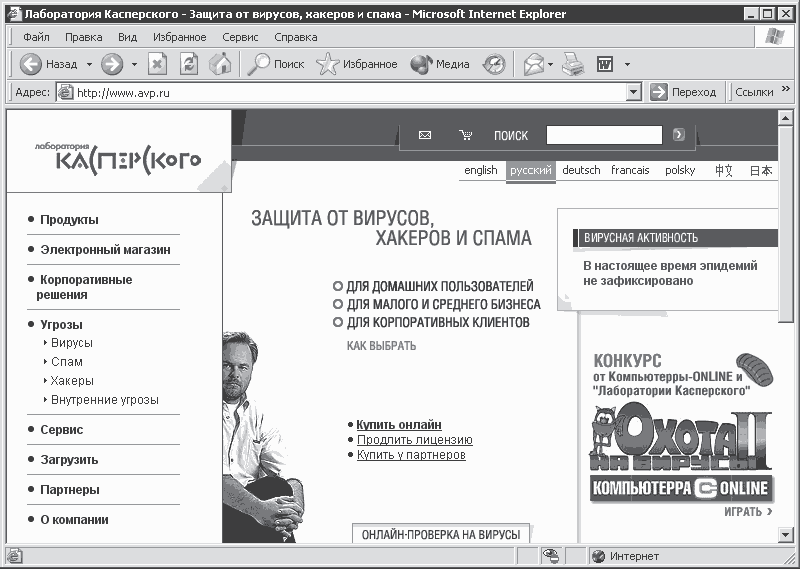
Рис. 6.1. Главная страница сайта «Лаборатории Касперского»
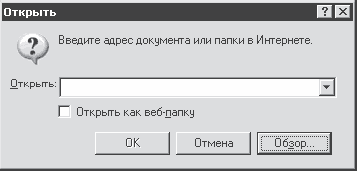
Рис. 6.2. Окно открытия веб-страницы
Полагаю, у вас возникнет резонный вопрос: где взять адреса необходимых страниц?
– Во-первых, ссылки на интересные ресурсы приведены во всевозможных книгах, журналах и газетах, посвященных Интернету и компьютерам. В этой книге они тоже есть (см. приложение 1).
– Во-вторых, существуют различные поисковые системы, которые, как правило, помогают пользователям найти сайты по интересующей их тематике.
– В-третьих, многие уважающие себя компании указывают адрес своего официального сайта в рекламе. Кроме того, в Интернете можно найти сайты, посвященные интересным и полезным ссылкам.
Одним словом, кто ищет, тот всегда найдет.
Пока вы еще находитесь в меню Файл Internet Explorer, предлагаю вам убедиться, что браузер не сам по себе погулять вышел, а интегрирован с другими программами для работы в Интернете.
Что можно создать в меню Файл
Давайте посмотрим, что получится, если выбрать команду Файл/Создать. Как видно, пункт Создать имеет подменю (рис. 6.3).
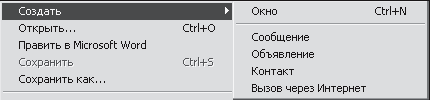
Рис. 6.3. Не создать ли нам что-нибудь?
– Пункт Окно (его дублирует сочетание клавиш Ctrl+N) открывает новое окно браузера с тем же адресом, что и в исходном окне (то есть в том, в котором мы находились, когда робко выполняли команду Файл/Создать/Окно).
– Сообщение – при выборе данного пункта происходит то же самое, что и при нажатии кнопки Почта на панели инструментов и выборе в ее меню пункта Создать сообщение (мы познакомились с этой кнопкой, когда изучали панель инструментов IE).
– Объявление – запускает программу Outlook Express для работы с группами новостей.
– Контакт – открывает Адресную книгу почтовой программы для записи в нее нового адреса электронной почты.
– Вызов через Интернет – запускает программу NetMeeting для виртуального общения.
Вот такая интеграция. Двигаемся дальше.
Возможные ошибки с адресами
Случается, что вы набираете адрес страницы, а вам ничего не хотят показывать. В чем же дело? Давайте разберемся.
Интернет – вещь непостоянная и изменчивая. Одни страницы появляются, вторые переезжают, а третьи и вовсе исчезают. Среднее время жизни веб-страницы – около трех месяцев, поэтому может получиться так, что ресурс, адрес которого вы с таким трудом нашли в каком-нибудь каталоге, уже не существует и этот адрес никуда не приведет (а может, вы его переписали неправильно?). В этом случае на экране могут появиться следующие сообщения.
– File not Found – файл не найден. В этом случае попробуйте подняться по адресу к его корневой части. Если вы, например, хотите посмотреть страницу с фотографией Венеры Милосской, помещенной на сайте виртуального Лувра (Http://Louvre. historic. ru/mov/vt3/m5.shtmL), Но что-то не выходит, то удалите из адреса название конечной страницы M5.shtmL. Теоретически вы должны попасть на страницу Греческой галереи. На самом же деле вы увидите список папок и документов (рис. 6.4).[31]
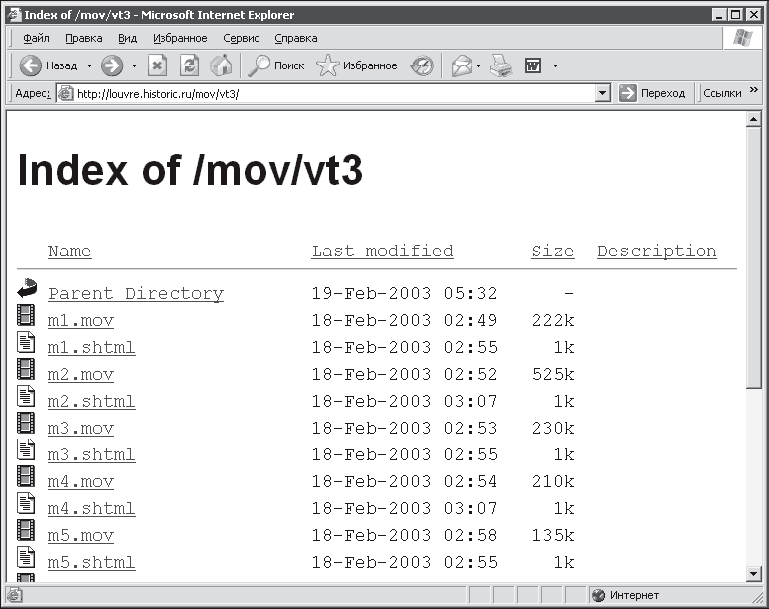
Рис. 6.4. Мало напоминает веб-интерфейс
– Document contains no data – документ не содержит данных. Тогда попробуйте, минуя все промежуточные папки, попасть на главную страницу сайта (в данном случае это Http://Louvre. historic. ru) И поискать нужную фотографию, пользуясь картой сайта и ссылками.
– Встречается и другая проблема – в часы «пик» некоторые популярные сайты просто не в силах обработать все запросы. В этом случае вы можете увидеть что-то вроде Too many users, try again later (слишком много пользователей, попробуйте связаться позже) или другой текст аналогичного содержания (рис. 6.5).
ПРИМЕЧАНИЕ
Если сообщение ругательное, то дело, скорее всего, не в сумасбродстве владельца сайта, а в нападении злонравных хакеров.

Рис. 6.5. Популярность – не всегда хорошо
|
|
Категория: Урок 6. Начинаем командовать браузером |
Просмотров: 572 |
Добавил: Serge1
| Рейтинг: 0.0/0 |
|
|
| Календарь |
| « Январь 2014 » |
| Пн |
Вт |
Ср |
Чт |
Пт |
Сб |
Вс |
| | | 1 | 2 | 3 | 4 | 5 | | 6 | 7 | 8 | 9 | 10 | 11 | 12 | | 13 | 14 | 15 | 16 | 17 | 18 | 19 | | 20 | 21 | 22 | 23 | 24 | 25 | 26 | | 27 | 28 | 29 | 30 | 31 | |
|